Redigera huvudformuläret och lägga till eller ändra komponenter
Formulär i appar baserade på enhetligt gränssnitt ger en förbättrad användarupplevelse för optimal handläggarproduktivitet och underlättar bibehållandet av sammanhang när du arbetar med relaterade poster. Du kan se registrerade formulär i lösningsutforskaren. Det nya formulärats formulärtyp är Huvudsaklig.
Det här avsnittet beskriver hur du redigerar ett huvudformulär och lägger till eller ändrar olika element i formuläret.
Öppna formulärredigeraren
Om du vill redigera ett formulär eller lägga till eller ändra element, använd formulärredigeraren. Med formulärredigeraren kan du redigera formulär för alla appar baserade på enhetligt gränssnitt.
Följ anvisningarna nedan för att få åtkomst till formulärredigeraren:
Kommentar
Om du skapar nya komponenter när du redigerar formulär kommer namnen på komponenterna använda utgivarens anpassningsprefix för standardlösningen och dessa komponenter inkluderas endast i standardlösningen. Om du vill att nya komponenter ska ingå i en viss ohanterad lösning öppnar du formulärredigeraren genom den ohanterade lösningen.
Åtkomst till formulärredigeraren genom appdesignern i Dynamics 365 Customer Engagement (on-premises)
Gå till Inställningar > Mina appar.
Välj ... på en app och välj Öppna i appdesignern.
Markera nedåtpilen
 för att expandera panelen och visa en lista över formulär.
för att expandera panelen och visa en lista över formulär.Välj knappen för webbplatsöversiktsdesignern
 som motsvarar formuläret om du vill redigera formuläret i formulärdesignern.
som motsvarar formuläret om du vill redigera formuläret i formulärdesignern.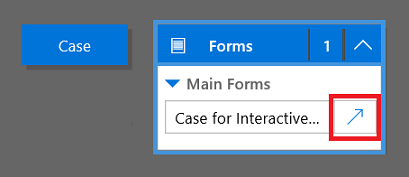
Välj spara om du vill spara ändringarna och markera Publicera för att publicera dem för användning i appen.
Kommentar
Om du har gjort ändringar i appen kan du publicera dem med publiceringsalternativet på appnivå. Se Publicera en app med appdesignern för mer information.
Kommentar
Webbklientens huvudformulär är också kompatibelt med Customer Service-navet och kan redigeras med hjälp av appdesignern.
Tillgång till formulärredigeraren genom standardlösningen
- Öppna lösningsutforskaren.
- Under Komponenter expanderar du först Entiteter och expanderar sedan önskad entitet. Välj sedan Formulär.
- I listan över formulär, öppna formuläret av typen Huvudsaklig.
Åtkomst till formulärredigeraren för en ohanterad lösning
- Öppna lösningsutforskaren.
- Dubbelklicka på den ohanterade lösning som du vill arbeta med.
- Leta upp entiteten med formuläret som du vill redigera. Om entiteten inte finns måste du lägga till den.
Lägga till en entitet i en ohanterad lösning
- Välj noden Entiteter och välj Lägg till befintlig i verktygsfältet ovanför listan.
- I dialogrutan Välj komponenter, med Komponenttyp-väljaren inställd som Entitet, markerar du den entitet som du vill lägga till och klickar på OK.
- Om dialogrutan Nödvändiga komponenter saknas visas kan du klicka på Nej, lägg inte till nödvändiga komponenter om du inte har för avsikt att exportera den här icke-hanterade lösningen till en annan organisation. Om du inte vill inkludera nödvändiga komponenter som saknas just nu kan du lägga till dem senare. Du får en avisering igen om du exporterar den här lösningen i framtiden.
- Expandera i lösningsutforskaren entiteten med det formulär som du vill redigera och välj Formulär.
- I listan över formulär, öppna formuläret av typen Huvudsaklig.
Publicera ändringarna som ska användas i appen.
Vissa anpassningar som gör ändringar i användargränssnittet kräver att dessa publiceras innan personer kan använda dem i programmet. Om du vill publicera dina anpassningar klickar du på Publicera alla anpassningar i lösningsutforskaren.
Användargränssnitt för formulärredigerare
För detaljerad information om formulärredigerarens användargränssnitt, se Översikt över formulärredigerarens användargränssnitt.
Formuläregenskaper
För detaljerad information om formuläregenskaper, se Formuläregenskaper.
Synlighetsalternativ
Flera typer av formulärelement kan visas eller döljas som standard. Flikar, avsnitt och fält har det här alternativet. Med hjälp av formulärskript eller affärsregler kan visningen av dessa element kontrolleras för att skapa ett dynamisk formulär för att tillhandahålla ett användargränssnitt som anpassar sig till villkor i formuläret.
Kommentar
Dölja formulärelement är inte ett rekommenderat sätt att upprätthålla säkerhet. Andra kan visa alla element och data i formuläret när element är dolda på flera olika sätt.
I stället för att utforma formulär som är beroende av skript för att kontrollera synligheten för alternativ, överväg om ett affärsprocessflöde, en dialog eller att växla till ett annat formulär kan vara bättre lämpat för att uppfylla dina krav. Om du använder skript, kontrollera att alla element som kan vara dolda döljs som standard. Visa endast med skript när din logik anropar det. På så sätt visas den inte i presentationer som inte stöder skript.
Kommentar
När du använder setVisible med klient-API:t döljs kontrollen om en kontroll sträcker sig över mer än en kolumn i en avdelning i enhetligt gränssnitt, men whitespace tas inte bort.
Egenskaper för flik
För detaljerad information om flikegenskaper, se Flikegenskaper.
Egenskaper för avsnitt
För detaljerad information om avsnittsegenskaper, se Avsnittsegenskaper.
Tidslinje
Tidslinjen visar relaterade aktiviteter för en viss entitet.
Det finns stöd för följande typer av aktiviteter: aktivitet, avtalad tid, telefonsamtal, e-post, social aktivitet, anpassad aktivitet.
Tidslinjen visar även anteckningar och system- och användarmeddelanden. Den visar de aktiviteter som har sina Angående-fält inställda på den entitet som du visar. För anteckningar visas fältet Angående inte för användaren. Det är implicit när det skapas från tidslinjen.
Varje aktivitet som visas på tidslinjen har samma snabbåtgärder som är tillgängliga i kommandofältet för aktiviteten.
Egenskaper för vanliga fält
För detaljerad information om gemensamma fältegenskaper, se Gemensamma fältegenskaper.
Egenskaper för särskilda fält
Alla fält har de egenskaper som anges i Egenskaper för vanliga fält, men vissa fält har ytterligare egenskaper.
Om du vill veta mer, se Särskilda fältegenskaper.
Egenskaper för underrutnät
För detaljerad information om underrutnätsegenskaperna, se Underrutnätsegenskaper.
Egenskaper för snabbvykontroll
Om du vill utforska egenskaperna för snabbvykontroll, se Egenskaper för snabbvykontroll.
Egenskaper för webbresurs
Få utförlig information om egenskaperna för webbresurs. Gå till Egenskaper för webbresurs.
IFRAME-egenskaper
För mer information om iFRAM-egenskaper, se iFRAME-egenskaper.
Redigera navigering
Genom att navigera i formuläret kan användaren visa listor över relaterade poster. Varje entitetsrelation har egenskaper för att styra om det ska visas. Mer information: Navigeringsfönsterobjekt för primär entitet
Alla eventuella entitetsrelationer som är konfigurerade för att visas kan åsidosättas i formulärredigeraren.
Stegvisa anvisningar finns i Lägg till formulärnavigering för relaterade entiteter
För att aktivera redigering av navigering måste du först markera Navigering i gruppen Välj på fliken Start.
I Samband du kan filtrera efter 1 till N-relationer (en till många) eller N till N-relationer (många till många) eller visa alla tillgängliga relationer. Visa endast kryssrutan oanvända relationer är inaktiverad och markerad. Så du kan bara lägga till varje relation en gång.
För att lägga till en relation från Samband behöver du bara dubbelklicka på den och den kommer att läggas till under den markerade relationen i navigeringsområdet. Dubbelklicka på en relation i navigeringsområdet så kan du ändra etiketten på fliken Visa fliken. På fliken Namn visas information om relationen. Använd knappen Redigera för att öppna definitionen för entiteten.
Det finns fem grupper i navigeringsområdet. Du kan dra dem för att flytta dem och dubbelklicka på dem om du vill ändra etiketten, men det går inte att ta bort dem. Dessa grupper visas endast om det finns något i dem. Om du inte vill att en grupp ska visas räcker det att inte lägga till något i den.
Konfigurera händelsehanterare
Om du vill veta mer om hur du konfigurerar händelsehanterare, se Konfigurera händelsehanterare.
Se även
Skapa och utforma formulär
Skapa och redigera snabbformulär
Skapa och redigera snabbvyformulär
Feedback
Kommer snart: Under hela 2024 kommer vi att fasa ut GitHub-problem som feedbackmekanism för innehåll och ersätta det med ett nytt feedbacksystem. Mer information finns i: https://aka.ms/ContentUserFeedback.
Skicka och visa feedback för